🦔
Power Automate と UiPath の比較 メールの下書き
はじめに
以前、「Power Automate Desktopでメール 下書きメッセージを作成する」という、結局何も解決していない記事を書きました。役に立たない内容で大変失礼いたしました。
ちなみに、今回も解決しません。
- Outlookメールを下書き保存するフローについて、自分は使わないので優先順位は低い
- PowerShellとかVBScriptからOutlookというのは作る気にならないのでナシ
となると、やれることもないので放置しています。
[2024/3/29 追記]
メールの下書き保存ができるようになりました。
比較
技術とか知見みたいなことは一旦置いといて、PAと、UiPathの違いを紹介したいと思います。
UiPathだとめっちゃ簡単ですよ。「下書き」か「送信」かチェックをつけるだけですから。
UiPath の場合
UiPathは、[下書きとして保存] を Trueにするだけ。
ここの値に変数を使うこともできます。
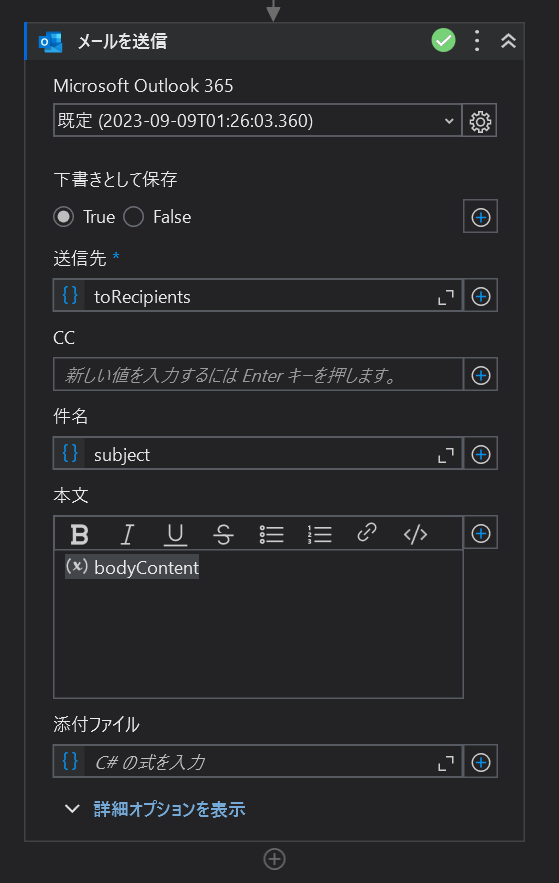
本文にそのままテキストを入れてOK。
UiPath.MicrosoftOffice365.Activitiesパッケージをインストールすると使えます。
Power Automate Desktop の場合
PADは、下書きとして保存するアクションはありません。
無料プランで使用できるアクションはこの辺です。
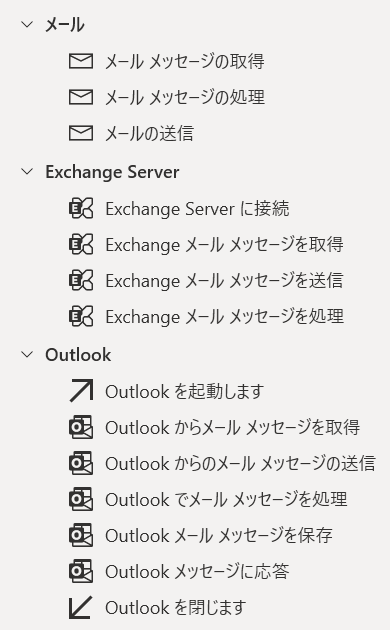
-
メール
- メールの送信
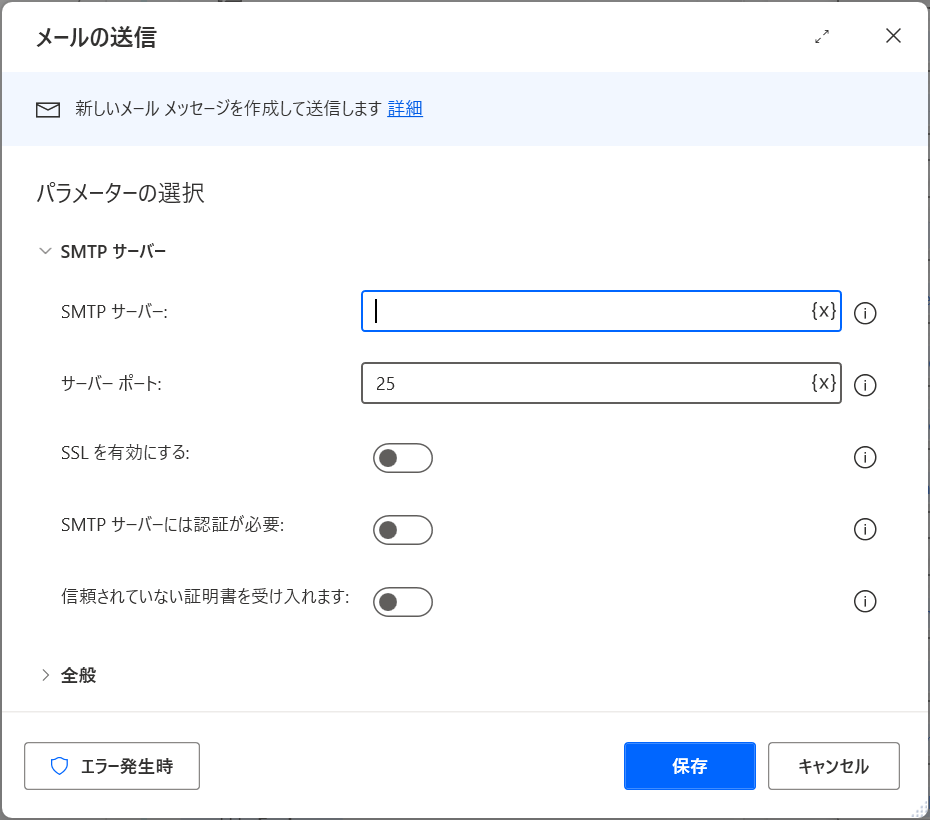
- メールの送信
-
Exchange Server
- Exchange メール メッセージを送信
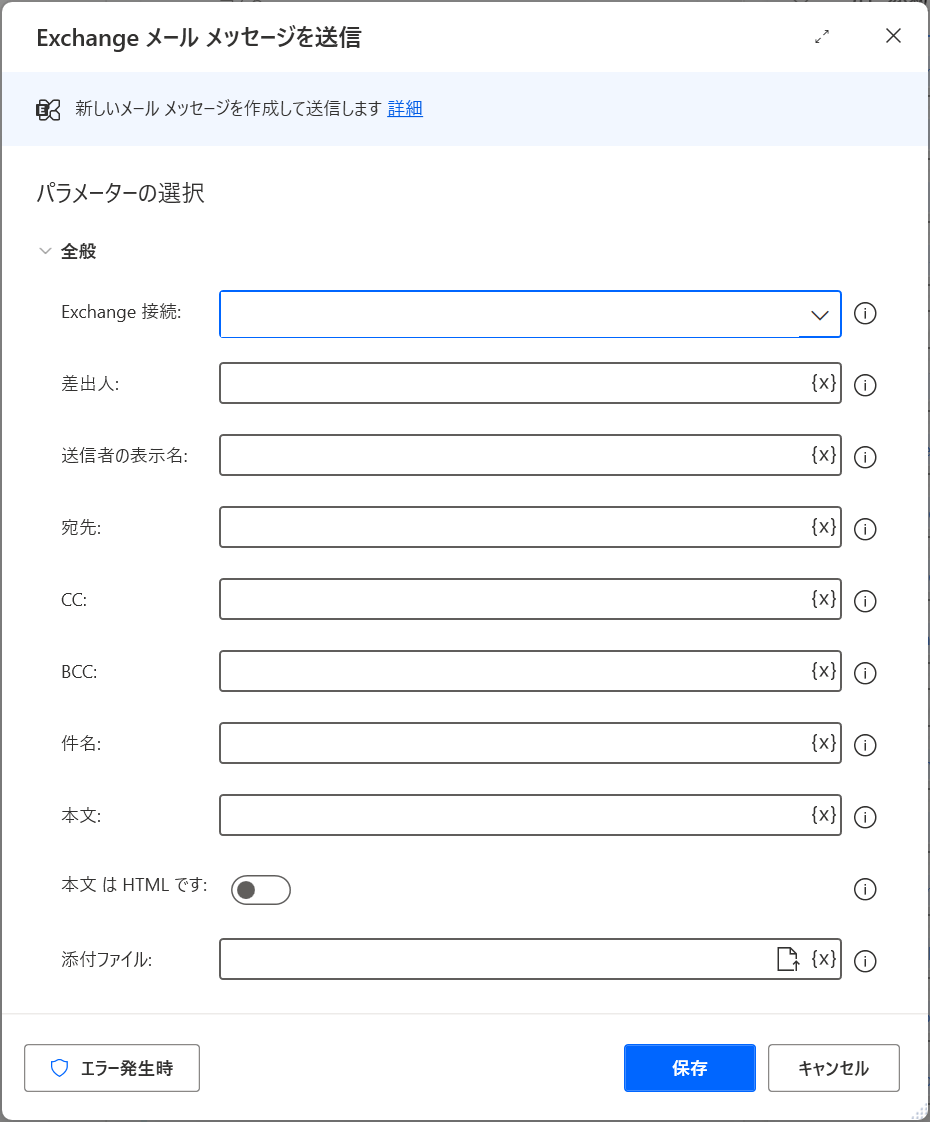
- Exchange メール メッセージを送信
-
Outlook
- Outlook からのメール メッセージの送信
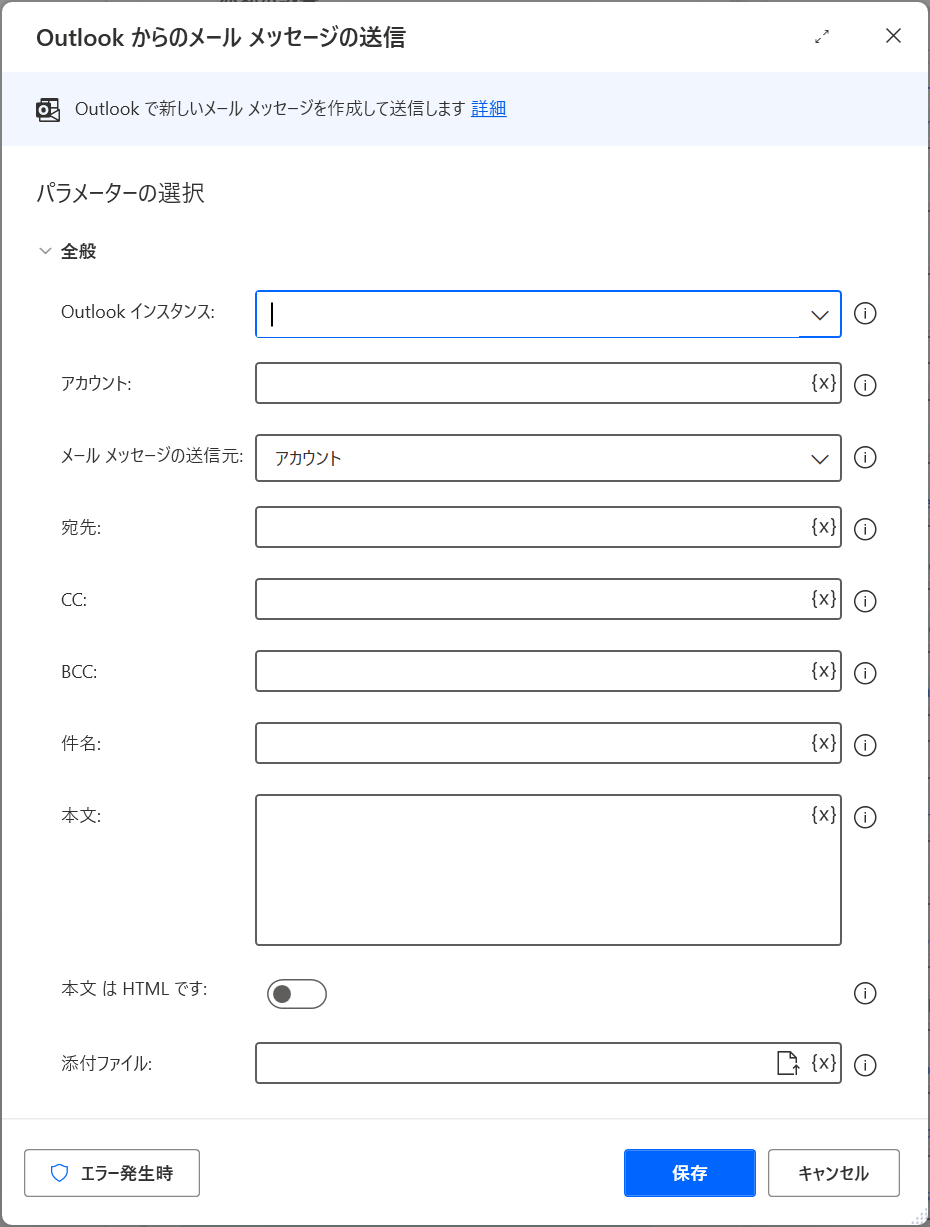
Outlookのアクションは、PCにインストールされているOutlookを使って動作します。
新しいOutlookでは動作しません。
- Outlook からのメール メッセージの送信
プレミアムプランで使用できるアクション。
- Office 365 Outlook アクション
- メールの送信 (V2)
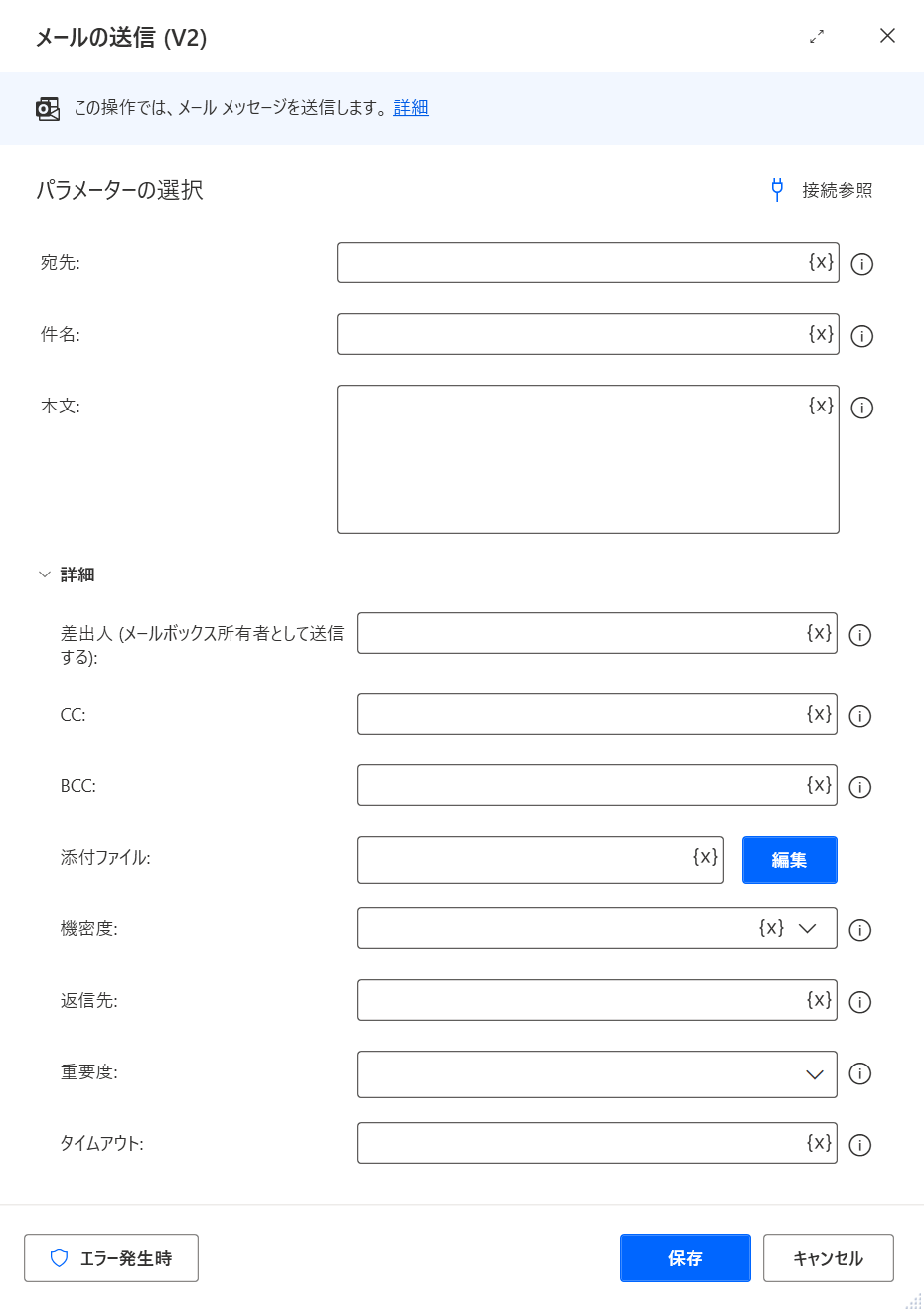
下書き保存できません。
- メールの送信 (V2)
↓PAにある、Outlook用の[HTTP 要求を送信します]アクション(アクセストークンの入力が不要で使える)が追加されたらワンチャンありますが。……あるのでしょうか。
Power Automate の場合
標準でHTTP要求を送信するアクションを使用して下書き保存ができます。
アクションとしては用意されていません。
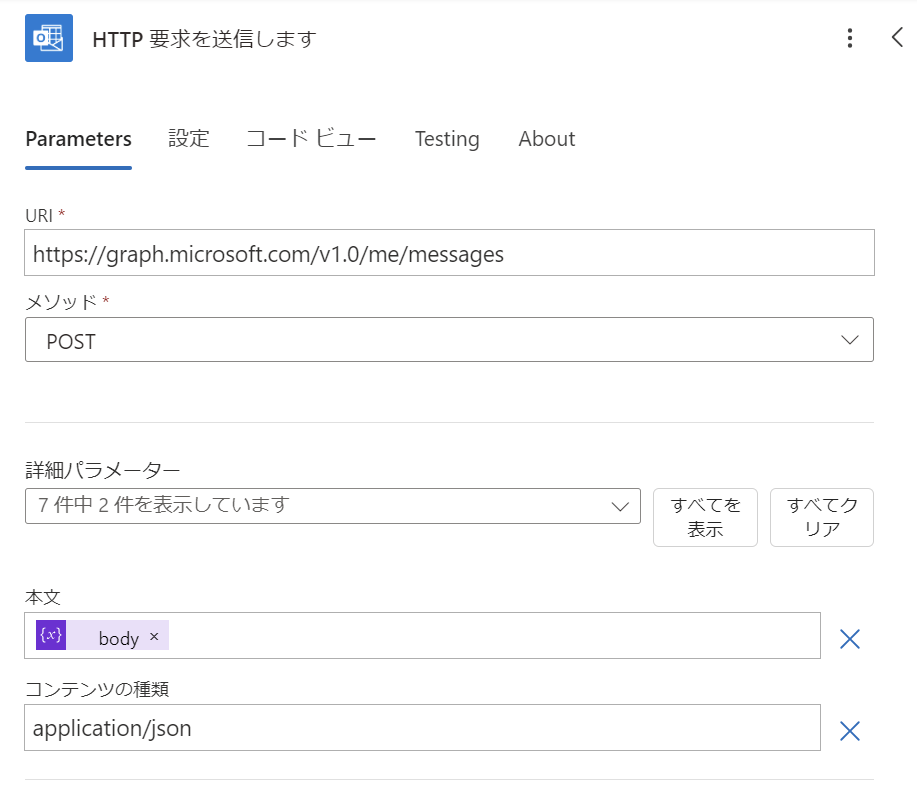
本文にはjsonをセットします。
body
{
"subject": "Meet for lunch?",
"body": {
"contentType": "Text",
"content": "The new cafeteria is open."
},
"toRecipients": [
{
"emailAddress": {
"address": "hoge@example.com"
}
}
]
}
おわりに
ということで、メールを送信するアクションの比較でした。
Discussion